Photoshop: Jak przekonwertować raster na wektor
W tym samouczku omówimy, jak przekonwertować obraz bitmapowy na postać wektorową w Photoshopie. Oczywiście Photoshop jest przeznaczony przede wszystkim do pracy z obrazami rastrowymi, a wektor w nim jest swego rodzaju dodatkiem w postaci ścieżek z maską warstwy wektorowej, która nakłada się na obiekt i tworzy kształt wektorowy. W takiej formie wektorowej (Shape) kontur będzie wektorem, a wypełnienie rastrowe.
W tej lekcji omówimy następujące kroki:
Tworzenie dokumentu i rysowanie obiektu
Najpierw utwórzmy nowy dokument o dowolnym rozmiarze i warstwie.
Teraz narysujmy dowolny obraz. Weź pędzel (Pędzel) z niezamazanymi krawędziami i pełnym kryciem. Narysujmy na przykład prostą figurę geometryczną, jak pokazano na obrazku.
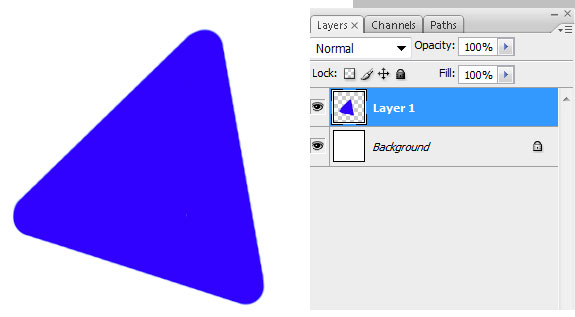
Wybór obiektu bitmapowego
Aby przetłumaczyć obraz rastrowy, należy go najpierw zaznaczyć dowolnym narzędziem typu Zaznacz. Teraz wybierz narysowany obiekt za pomocą narzędzia Różdżka lub kliknij warstwę lewym przyciskiem myszy, trzymając wciśnięty klawisz Ctrl.
Przekształć zaznaczony obiekt w ścieżkę wektorową (Ścieżka)
Używając dowolnego narzędzia typu Wybierz, wywołaj menu kontekstowe. W tym celu nakieruj narzędzie na wybrany obiekt i naciśnij prawy przycisk myszy. W wyświetlonym menu wybierz „Utwórz ścieżkę roboczą ...”.
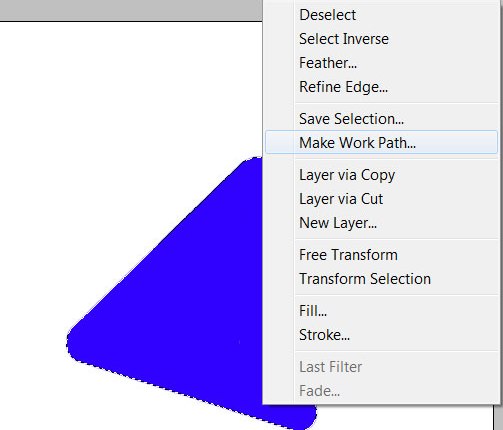
Pojawi się okno, w którym należy wprowadzić parametr tolerancji, który określa, ile punktów kontrolnych będzie zawierał kształt wektora, im więcej, tym gładszy będzie obiekt wektorowy, ale jakość punktów kontrolnych będzie niska.
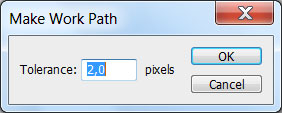
Utwórz maskę wektorową dla warstwy ze ścieżki wektorowej
Przejdź do zakładki Ścieżki, gdzie powinna pojawić się ścieżka wektorowa, którą właśnie utworzyliśmy.
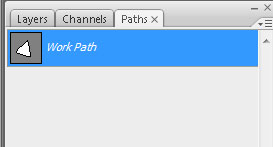
Kliknij go dwukrotnie, aby nadać mu nazwę.
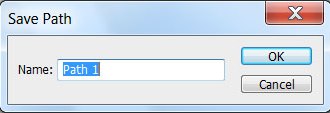
Następnie wybierz „Warstwa -> Nowa warstwa wypełnienia -> Jednolity kolor...” z menu głównego. Możesz nazwać nową warstwę jakoś, a następnie kliknij "ok". Wybierz kolor przyszłego kształtu w oknie dialogowym wyboru koloru.
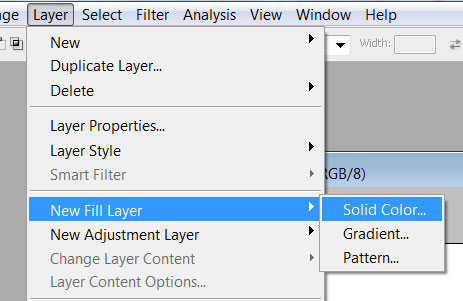
W zakładce Warstwy powinna teraz pojawić się nowa warstwa maski wektorowej.
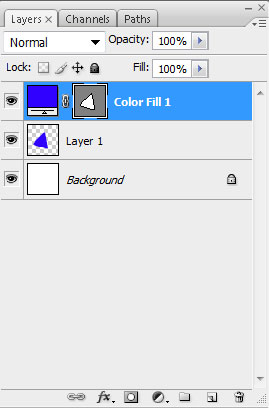
Jak zapisać obiekt wektorowy w bibliotece kształtów wektorowych w Photoshopie
Następnie zostaniesz poproszony o nazwanie nowego obiektu wektorowego. Kliknij "ok", a następnie sprawdź nowy obiekt w bibliotece za pomocą narzędzia Custom Shapes Tool.
Jeśli samouczek dotyczący konwersji rastra na wektor był dla Ciebie przydatny, udostępnij go w sieci społecznościowej (ikony poniżej).






